Зміст

Мережеве обладнання компанії D-Link міцно зайняло нішу надійних і недорогих пристроїв для домашнього використання. Маршрутизатор DIR-100-одне з таких рішень. Його функціональність не так вже й багата-немає навіть Wi – Fi-проте все залежить від прошивки: розглядається пристрій може працювати як звичайний домашній роутер, маршрутизатор Triple Play або як VLAN-комутатор з відповідною прошивкою, яка без особливих зусиль замінюється при необхідності. Природно, все це вимагає настройки, про що і піде мова далі.
Підготовка маршрутизатора до конфігурації
Всі роутери, незалежно від виробника і моделі, вимагають підготовчих заходів перед безпосередньо налаштуванням. Виконати потрібно наступне:
- Вибрати відповідне місце розташування. Оскільки розглянутий роутер не володіє можливостями бездротових мереж, особливої ролі його розміщення не грає – важливо тільки відсутність перешкод на шляху кабелів з'єднання, а також забезпечення вільного доступу до пристрою для обслуговування.
- Підключіть маршрутизатор до живлення, кабелю провайдера та цільового комп'ютера. Для цього скористайтеся відповідними роз'ємами на задній панелі девайса – порти підключення і елементи управління відзначені різними кольорами і підписані, так що заплутатися важко.
- Перевірте налаштування протоколу &171;TCP/IPv4&187;
. Доступ до цієї опції можна отримати через властивості мережевого з'єднання операційної системи комп'ютера. Переконайтеся, що Налаштування отримання адрес встановлені в автоматичний. Вони повинні знаходитися в такому положенні за замовчуванням, але якщо це не так, змініть необхідні параметри вручну.
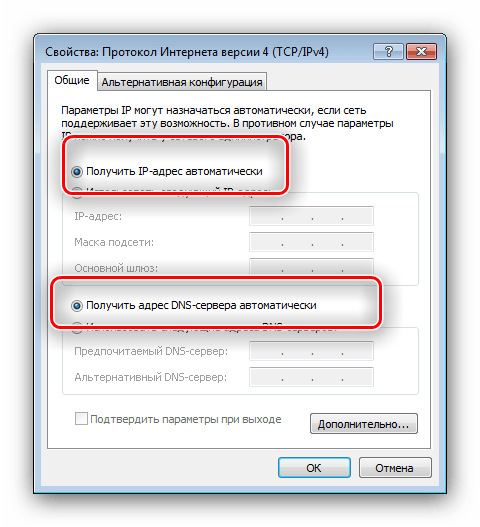
Детальніше: Підключення та налаштування локальної мережі на Windows 7
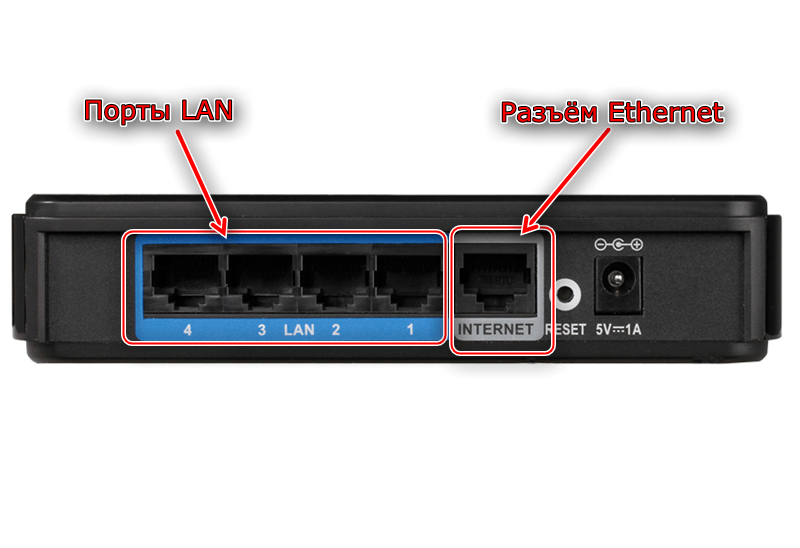
На цьому підготовчий етап закінчено, і можемо переходити до власне конфігурації девайса.
Встановлення параметрів маршрутизатора
Всі без винятку мережеві пристрої налаштовуються в спеціальному веб-додатку. Доступ до нього можна отримати через браузер, в якому слід ввести специфічну адресу. Для D-Link DIR-100 це виглядає як http://192.168.0.1
. Крім адреси потрібно також знайти дані для авторизації. За замовчуванням досить ввести слово
admin
в поле логіна і натиснути
Enter
, проте рекомендуємо подивитися наклейку на днище роутера і ознайомитися з точними даними для конкретно Вашого екземпляра.

Після входу в веб-конфігуратор можна переходити до Налаштування з'єднання з Інтернетом. У прошивці гаджета передбачена швидка настройка, проте вона нефункціональна на роутерному варіанті прошивки, тому всі параметри для Інтернету потрібно встановлювати ручним способом.
Налаштування Інтернету
На вкладці «Setup»
знаходяться опції настройки з'єднання з Інтернетом. Далі клікніть по пункту
«Internet Setup»
, розташованому в меню зліва, потім натисніть на кнопку
«Manual Internet Connection Setup»
.
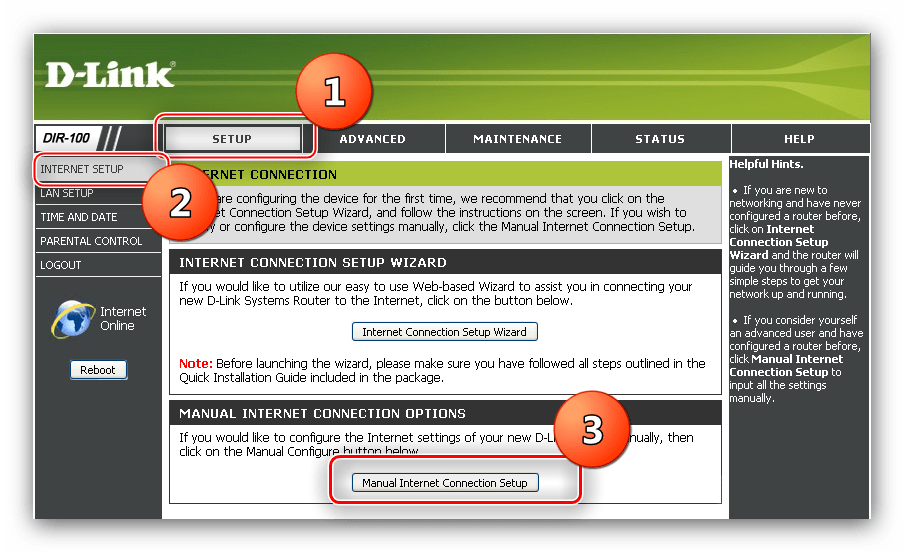
Пристрій дозволяє конфігурувати підключення за стандартами PPPoE (статичні і динамічні IP-адреси), L2TP, а також PPTP типу VPN. Розглянемо кожен.
Конфігурація PPPoE
PPPoE-з'єднання на розглянутому роутері налаштовується так:
- У випадаючому меню «My Internet Connection is»
виберіть
«PPPoE»
.
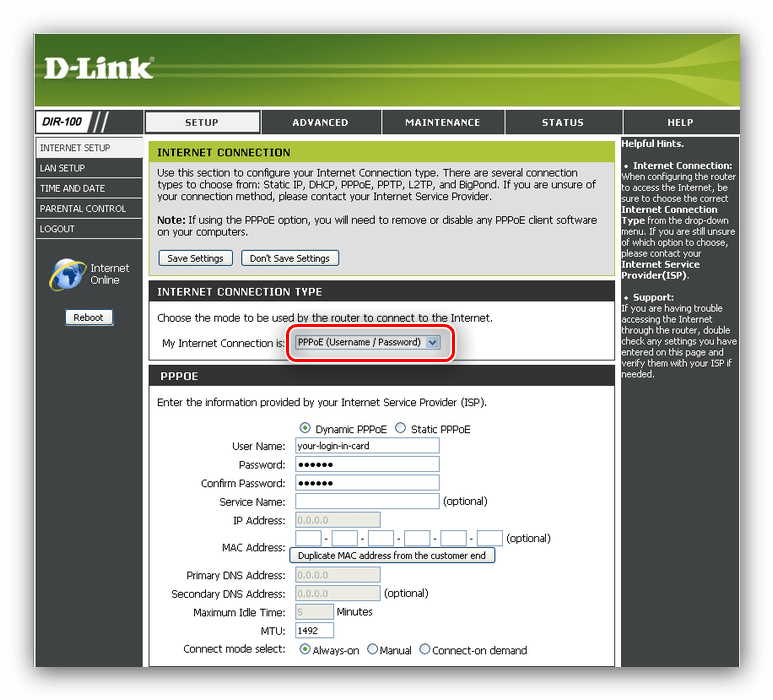
Користувачам з Росії потрібно вибирати пункт «Russian PPPoE (Dual Access)» . - Опцію «Adress Mode»
залиште в положенні
«Dynamic PPPoE»
&8212; другий варіант вибирається тільки в разі, якщо у вас підключена послуга статичного (інакше «білого» IP).
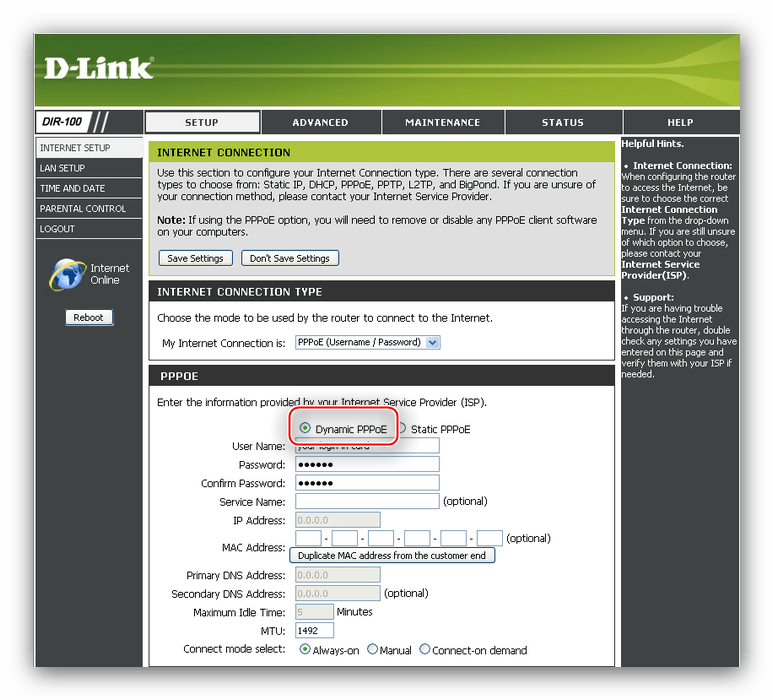
При наявності статичного IP його слід прописати в рядку «IP Adress» . - В рядки «User Name» і «Password» вводимо дані, необхідні для з'єднання – знайти їх можна в тексті договору з провайдером. Не забудьте повторно написати пароль в рядку «Confirm Password» .
- Значення &171;MTU&187; залежить від провайдера - більшість з них в пострадянському просторі використовує 1472 і 1492 . Багато провайдерів також вимагають клонування MAC-адреси-виконати це можна натисканням на кнопку «Duplicate MAC» .
- Натисніть «Save Settings» і перезавантажте маршрутизатор кнопкою «Reboot» зліва.
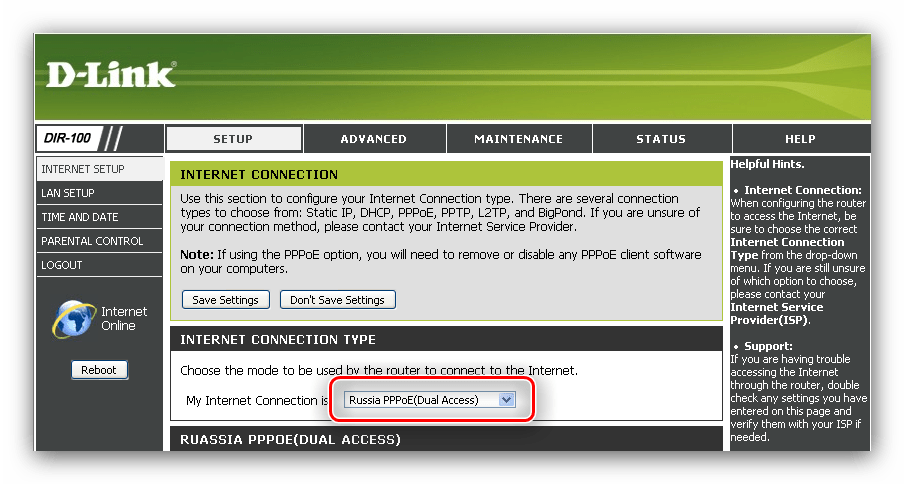
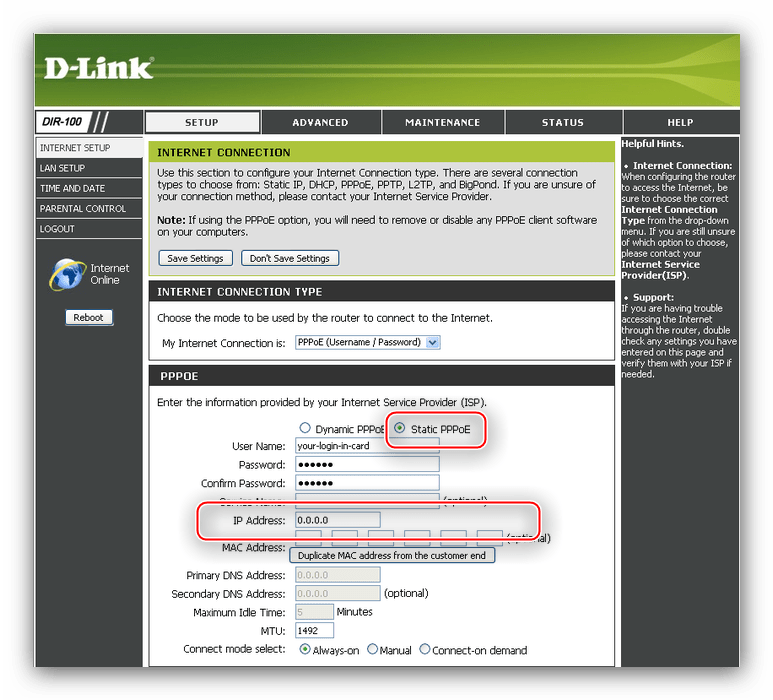
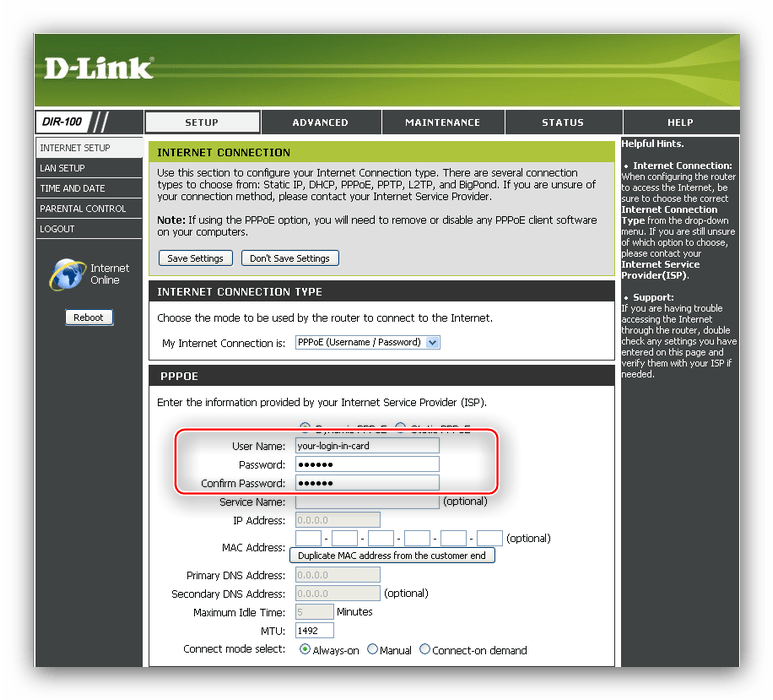
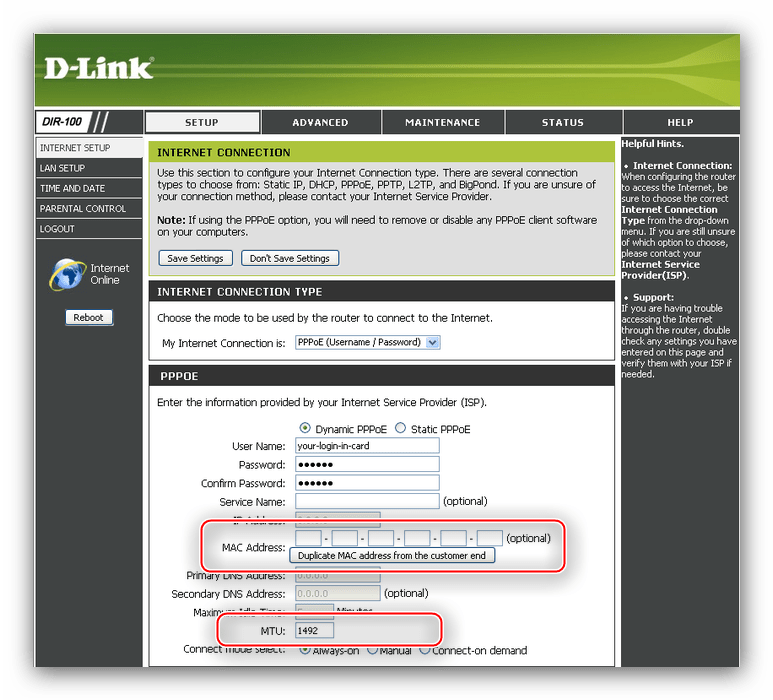
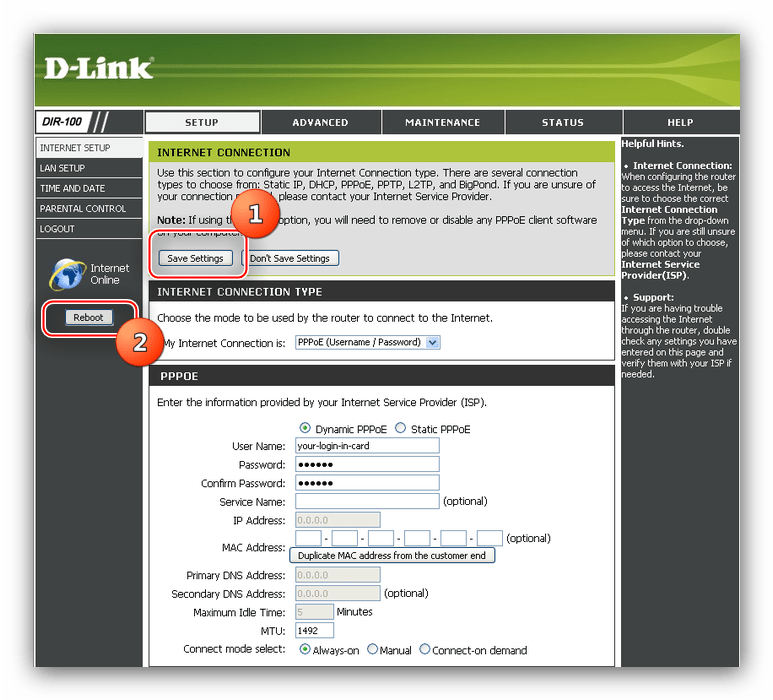
L2TP
Для підключення L2TP виконайте наступне:
- Пункт «My Internet Connection is» встановити як «L2TP» .
- В рядку «Server/IP name» пропишіть VPN-сервер, наданий провайдером.
- Далі впишіть логін і пароль у відповідних рядках &8212; останній повторіть в поле «L2TP Confirm Password» .
- Значення «MTU» встановити як 1460 , після чого Зберігайте настройки і перезавантажте роутер.
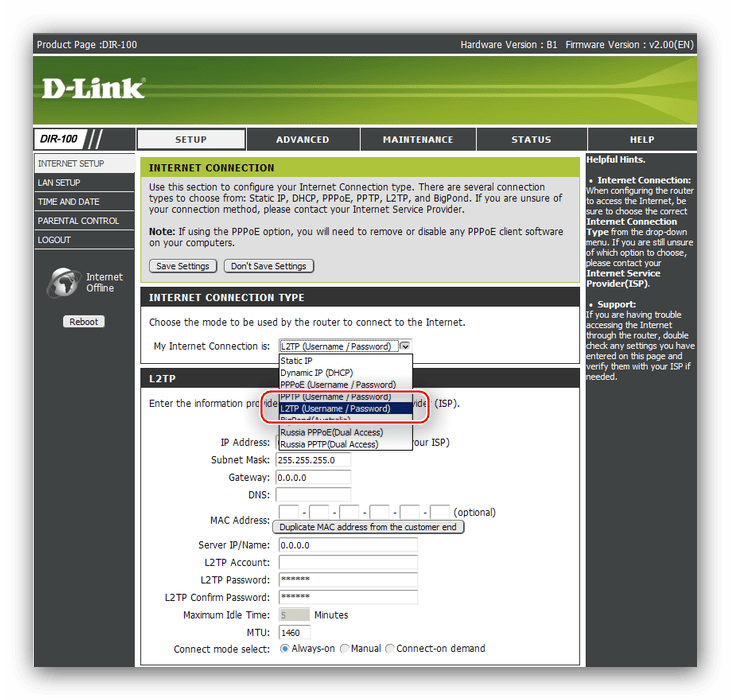
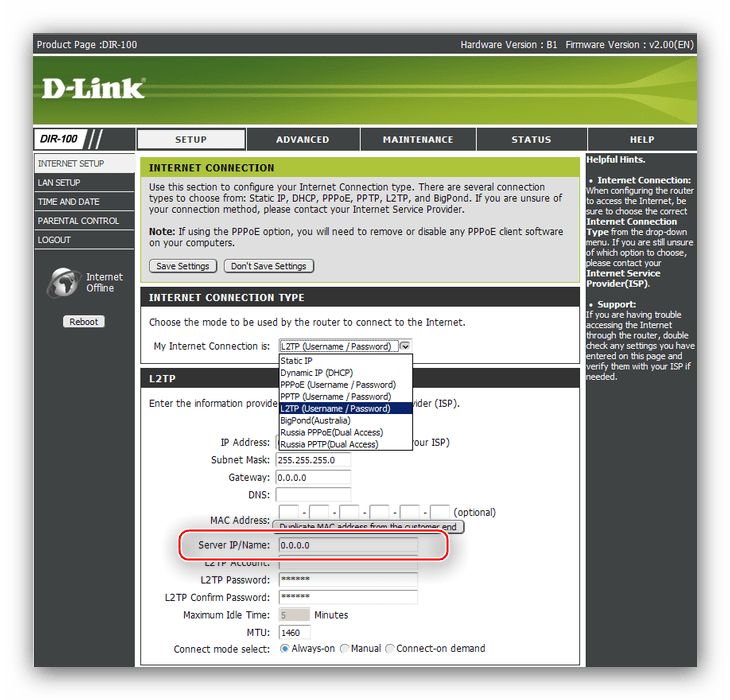
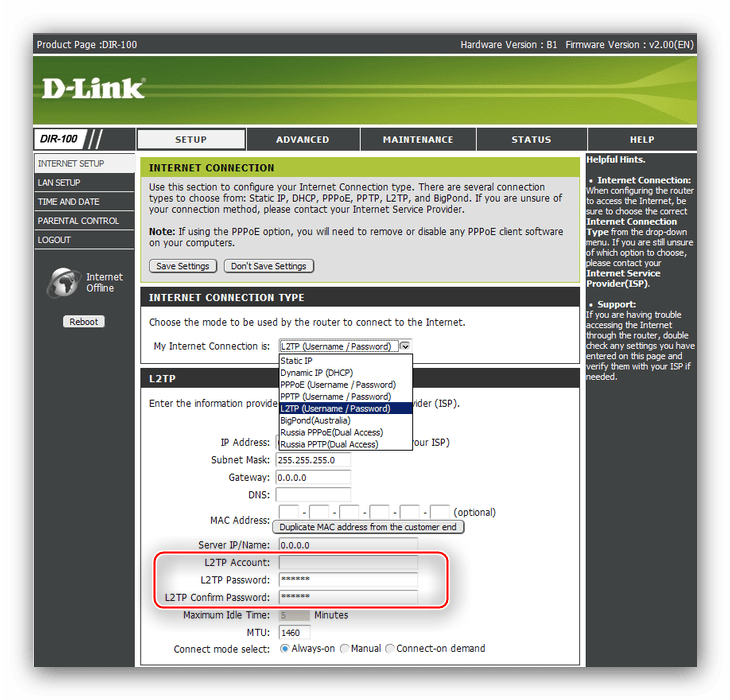
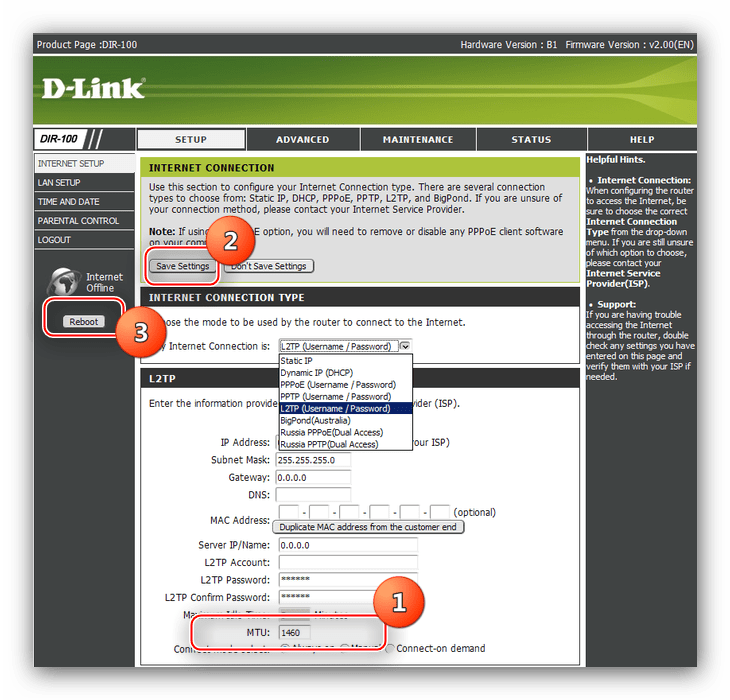
PPTP
Підключення по типу PPTP налаштовується за таким алгоритмом:
- Виберіть з'єднання «PPTP» в меню « My Internet Connection is:» .
- Підключення PPTP в країнах СНД бувають тільки зі статичною адресою, тому виберіть «Static IP» . Далі в поля «IP Address» , «Subnet Mask» , «Gateway» , і «DNS» введіть адресу, маску підмережі, шлюз і DNS-сервер відповідно – ця інформація має бути присутня в тексті договору або видаватися провайдером на вимогу.
- В рядку «Server IP/Name» впишіть VPN-сервер вашого провайдера.
- Як і у випадку з іншими типами підключень, введіть дані для авторизації на сервері провайдера у відповідних рядках. Пароль знову-таки потрібно повторити.
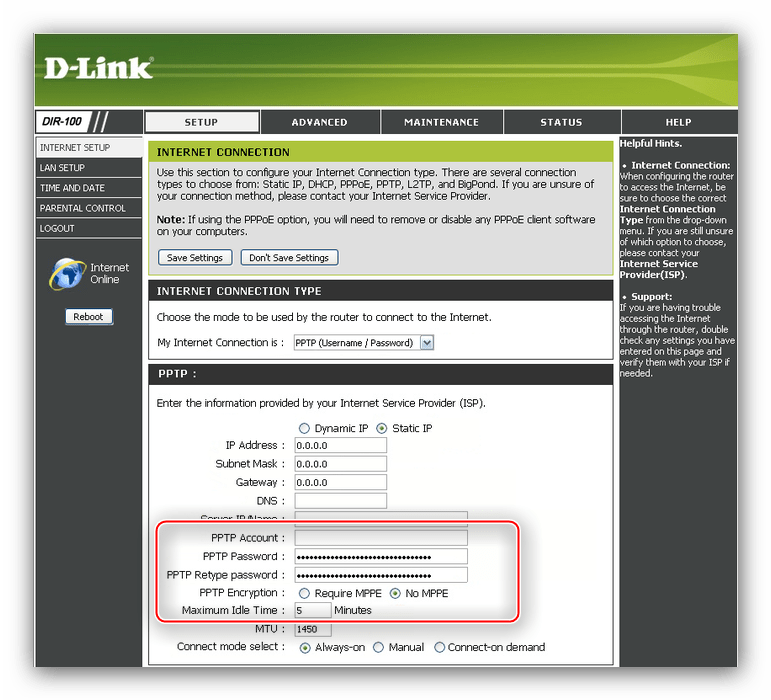
Опція «Encryption» і «Maximum Idle Time» краще залишити за замовчуванням. - Дані MTU залежать від провайдера, а опцію «Connect mode» встановити в положення «Always-On» . Зберігайте введені параметри і перезавантажуйте роутер.
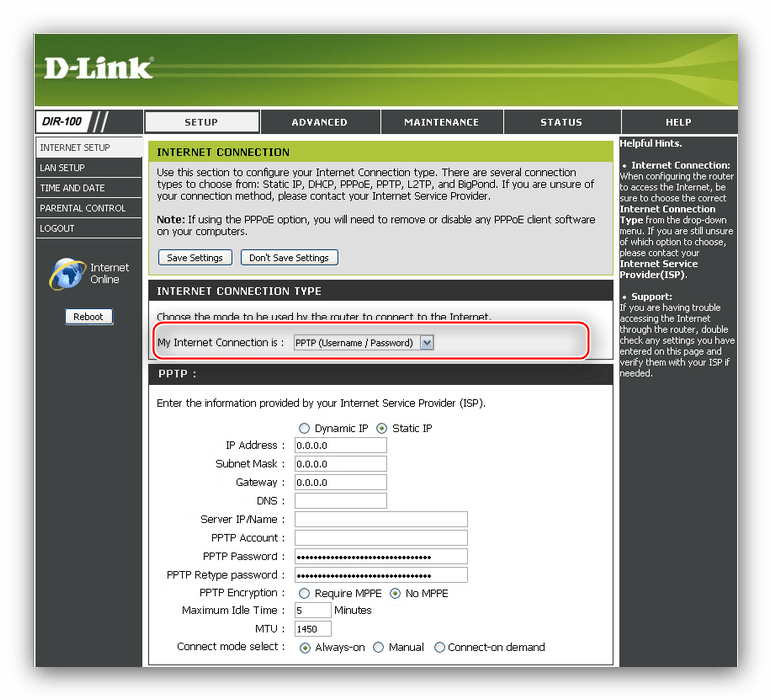
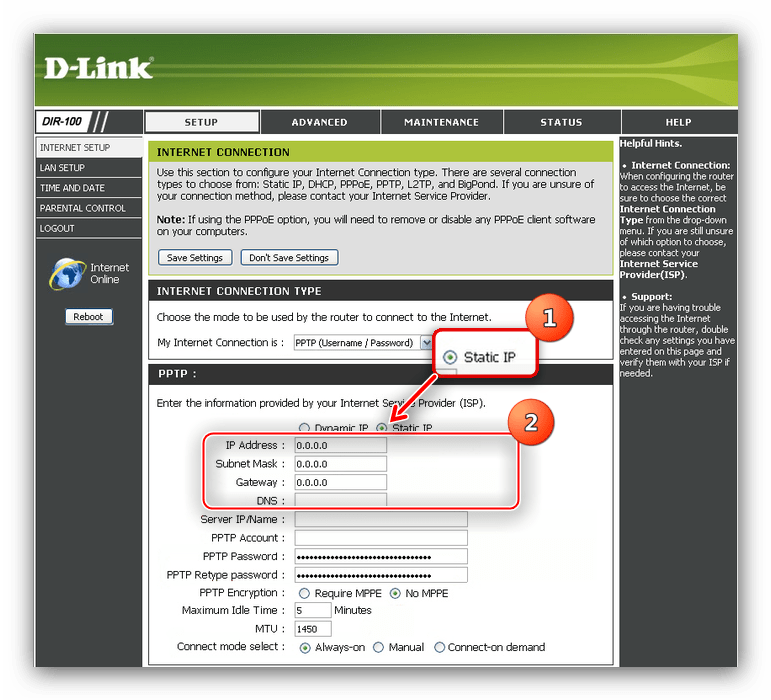
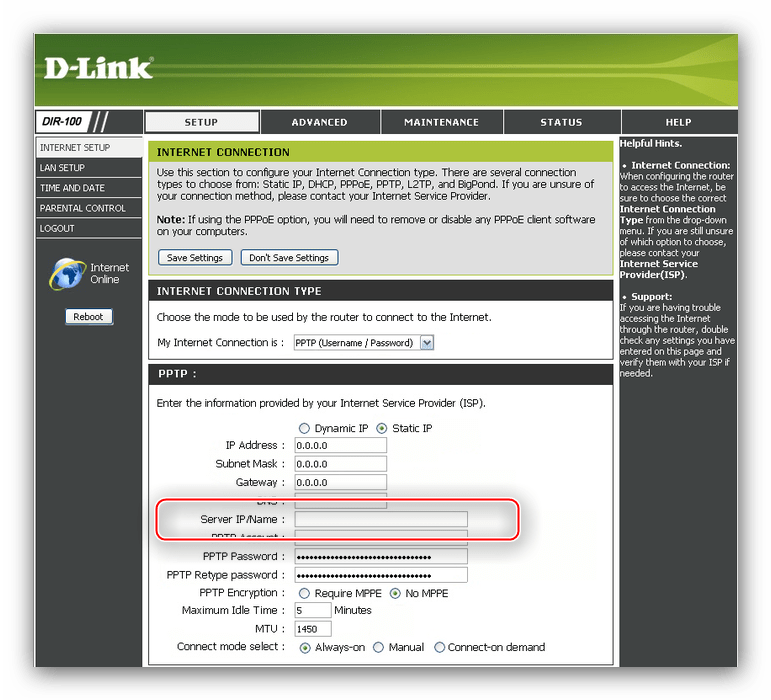
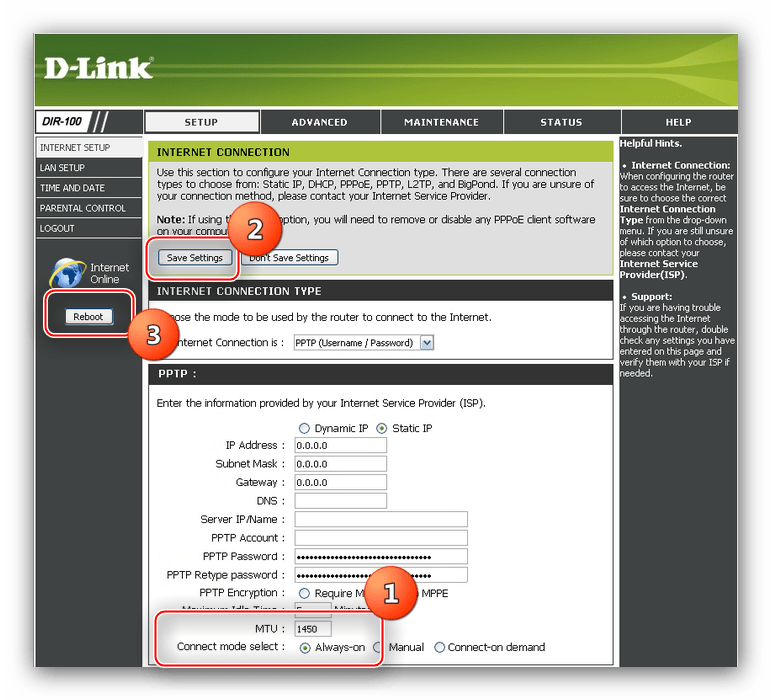
На цьому настройка основних можливостей D-Link DIR-100 завершена – тепер роутер повинен без проблем підключатися до Інтернету.
Налаштування локальної мережі
В силу особливостей розглянутого маршрутизатора для коректної роботи локальної мережі потрібна додаткова настройка. Дійте за таким алгоритмом:
- Перейдіть на вкладку «Setup» і клікніть по варіанту «LAN Setup» .
- В блоці «Router Settings» поставте галочку навпроти опції «Enable DNS Relay» .
- Далі знайдіть і активуйте таким же способом параметр «Enable DHCP Server» .
- Натисніть «Save settings » для збереження параметрів.
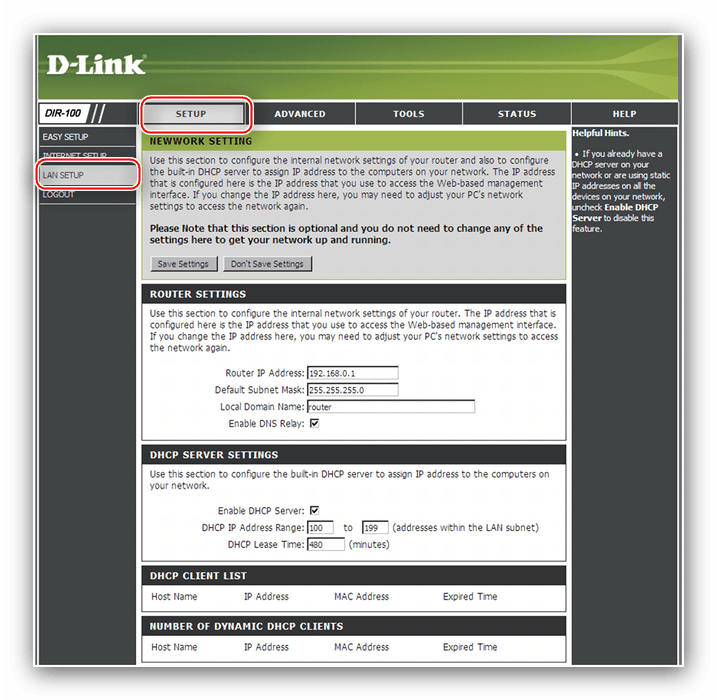
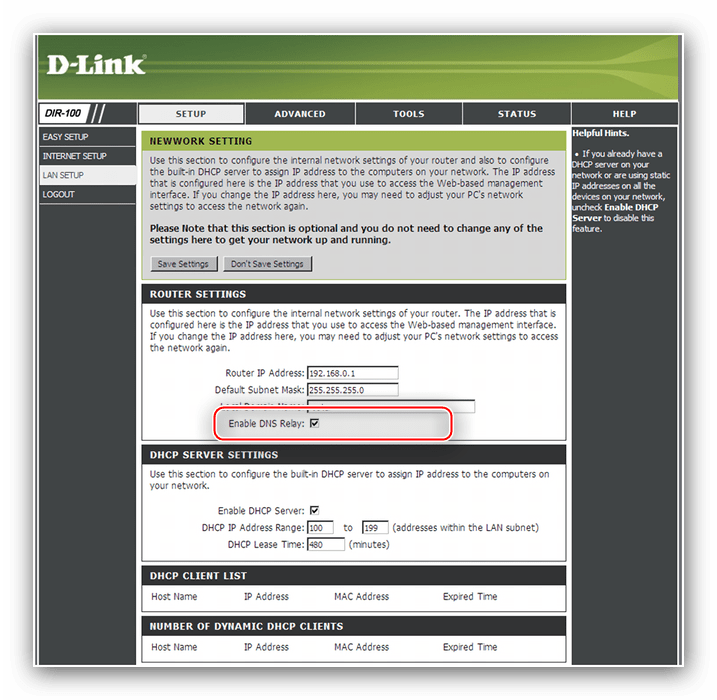
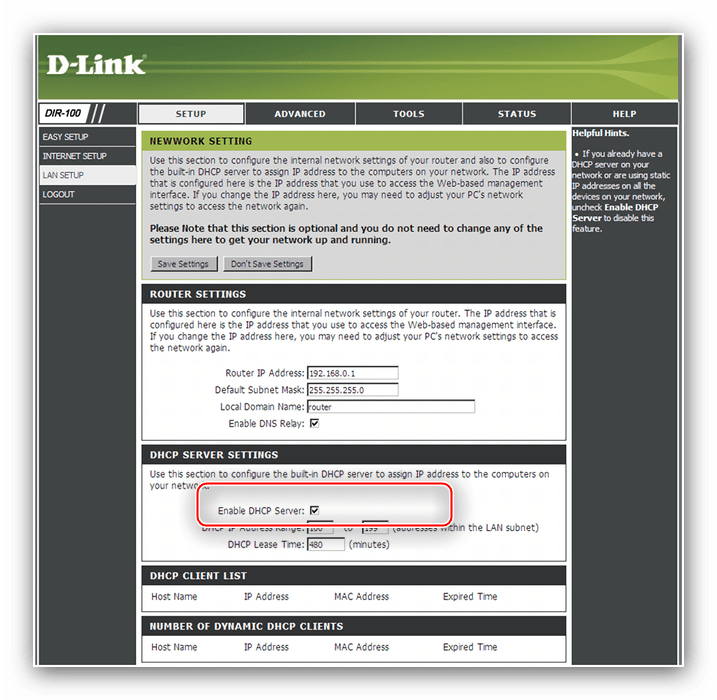
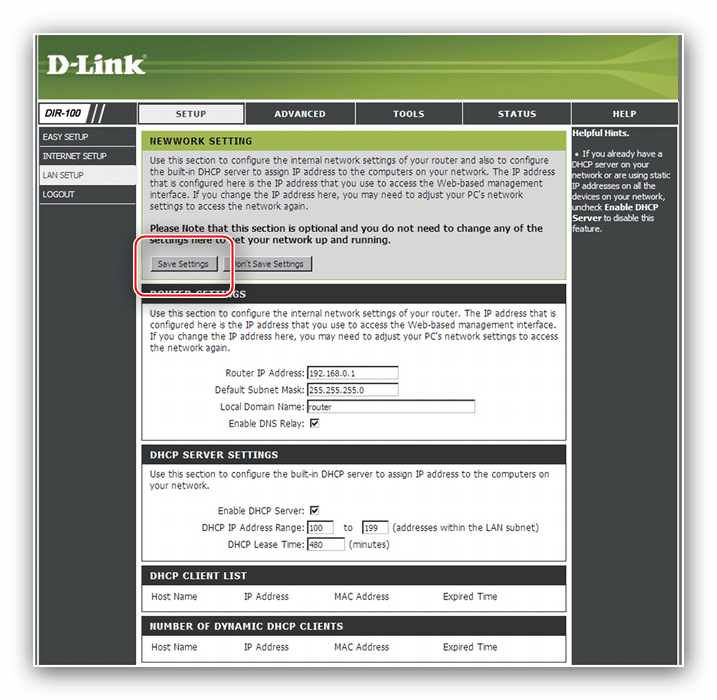
Після цих дій LAN-мережа буде функціонувати в штатному режимі.
Налаштування IPTV
Всі варіанти прошивок розглянутого пристрою» з коробки " підтримують опцію інтернет-телебачення - її треба просто активувати ось таким методом:
- Відкрийте вкладку «Advanced» і клікніть по варіанту «Advanced Network» .
- Позначте пункт «Enable multicast streams» і зберігайте введені параметри.
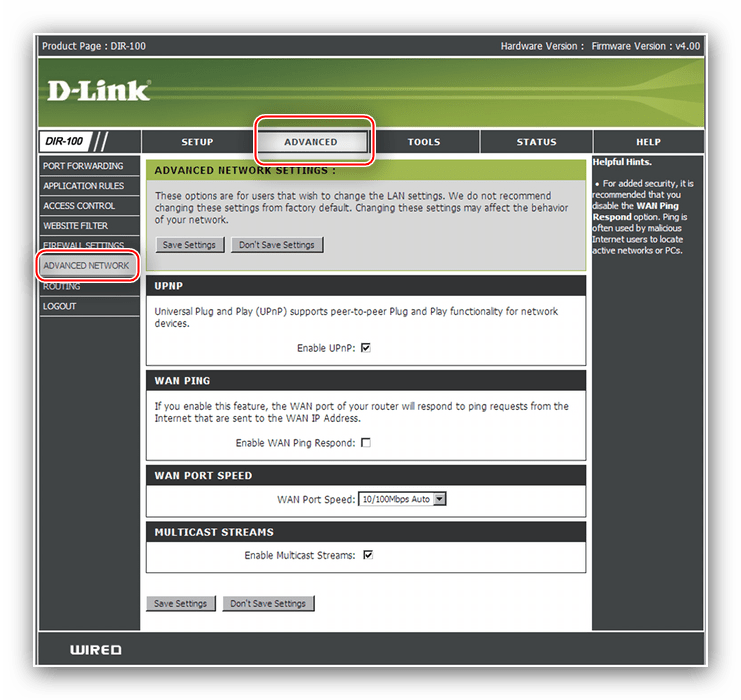
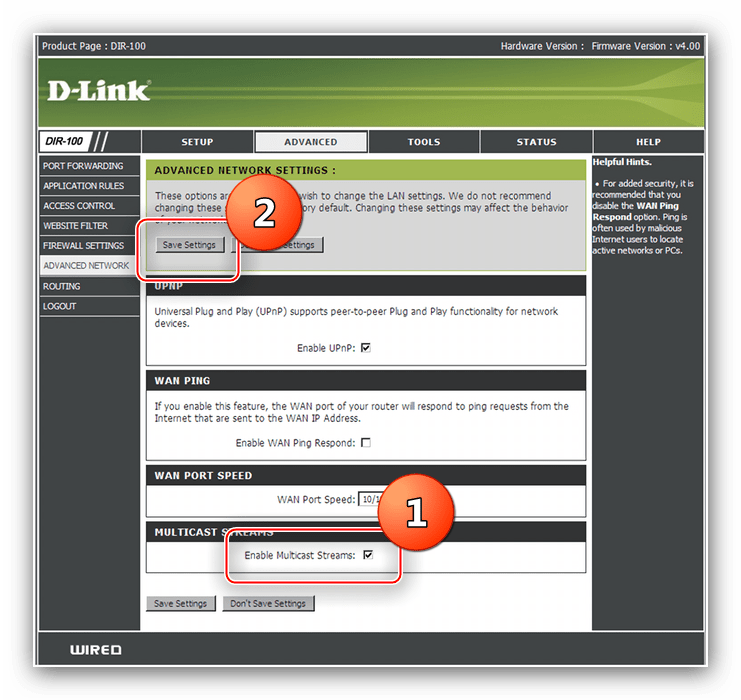
Після цієї маніпуляції IPTV має функціонувати без проблем.
Налаштування Triple Play
Triple Play – це функція, яка дозволяє передавати дані Інтернету, Інтернет-телебачення та IP-телефонії за допомогою одного кабелю. У цьому режимі пристрій одночасно працює як роутер і світч: приставки IP-телебачення і VoIP-станції потрібно підключати до LAN-портів 1 і 2, а налаштовувати маршрутизацію – через порти 3 і 4.
Для використання Triple Play в DIR-100 повинна бути встановлена відповідна прошивка (про те, як її можна встановити, ми розповімо в інший раз). Налаштовується ця функція наступним чином:
- Відкрийте веб-інтерфейс конфігуратора і налаштуйте з'єднання з Інтернетом по типу PPPoE – про те, як це робиться, сказано вище.
- Перейдіть на вкладку «Setup» і клацніть по пункту меню «VLAN/Bridge Setup» .
- Першим ділом відзначте варіант «Enable» в блоці «VLAN Settings» .
- Прокрутіть сторінку вниз до блоку «VLAN List»
. В меню
«Profile»
Виберіть будь-який відмінний від
«default»
.
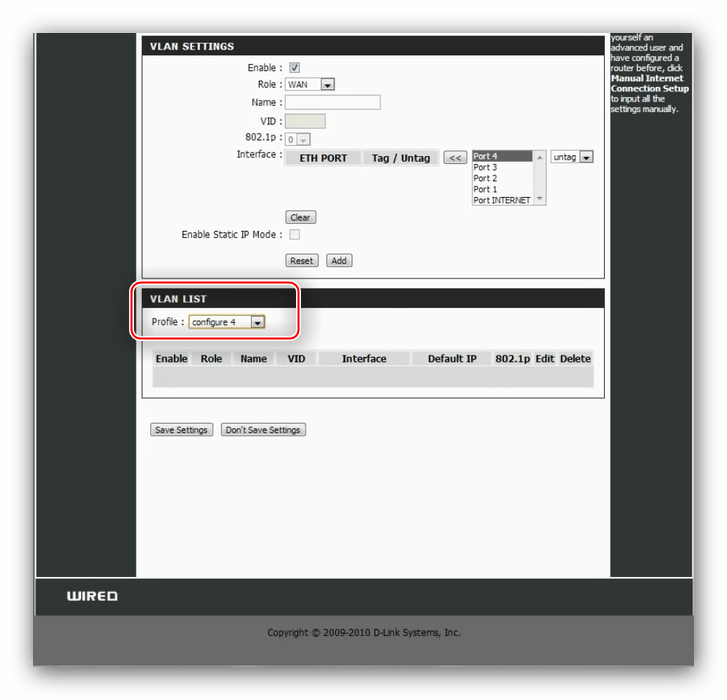
Поверніться до налаштувань VLAN. В меню «Role» залиште значення «WAN» . Так само назвіть конфігурацію. Далі перевірте крайній правий список-переконайтеся, що він знаходиться в положенні «untag» , після чого в сусідньому меню виберіть «Port INTERNET» і натискайте кнопку із зображенням двох стрілочок лівіше від нього.
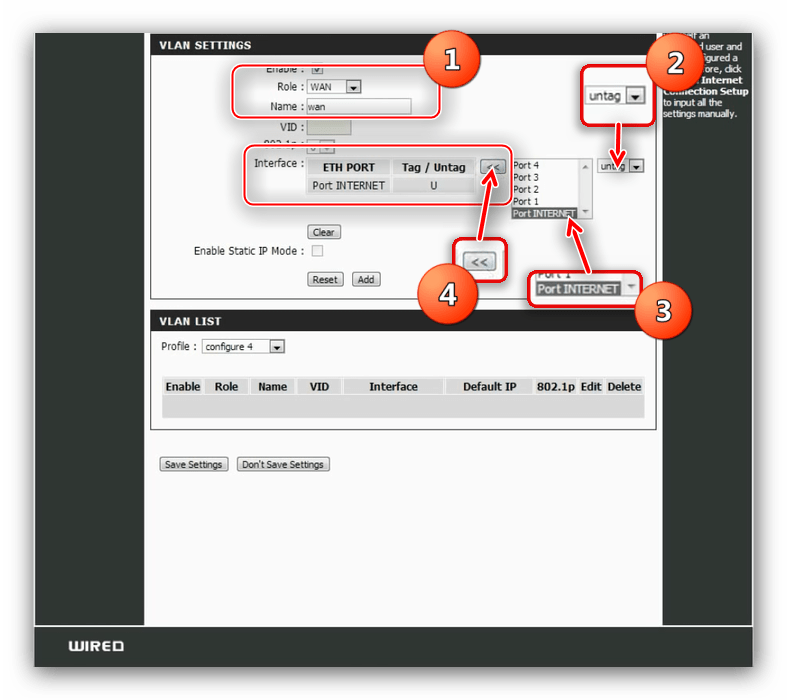
Натисніть на кнопку «Add» внизу блоку – в розділі відомостей про з'єднання повинна з'явитися новий запис. - Тепер «Role»
встановіть в положення
«LAN»
і дайте те саме ім'я запису. Знову переконайтеся, що встановлено варіант
«untag»
і додайте порти від 4 до 2, Як і на попередньому кроці.
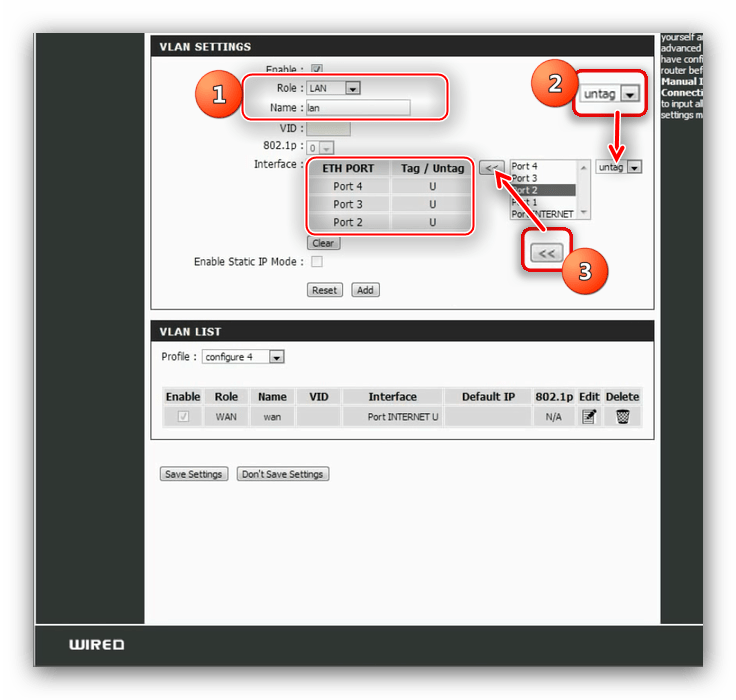
Знову натисніть кнопку «Add» і спостерігайте черговий запис. - Тепер найважливіша частина. У списку «Role» виставити «BRIDGE» , а назвіть запис «IPTV» або «VoIP» залежно від того, який пристрій Ви хочете підключити.
- Подальші дії залежать від того, підключаєте ви тільки інтернет-телефонію або кабельне ТБ, або ж обидва разом. Для якогось одного варіанту потрібно додати «Port_INTERNET»
з атрибутом
«tag»
, потім встановити
«VID»
як
&171;397&187;
і
«802.1p»
як
«4»
. Після цього додайте
«port_1»
або
«port_2»
з атрибутом
«untag»
і включіть запис в лист профілю.
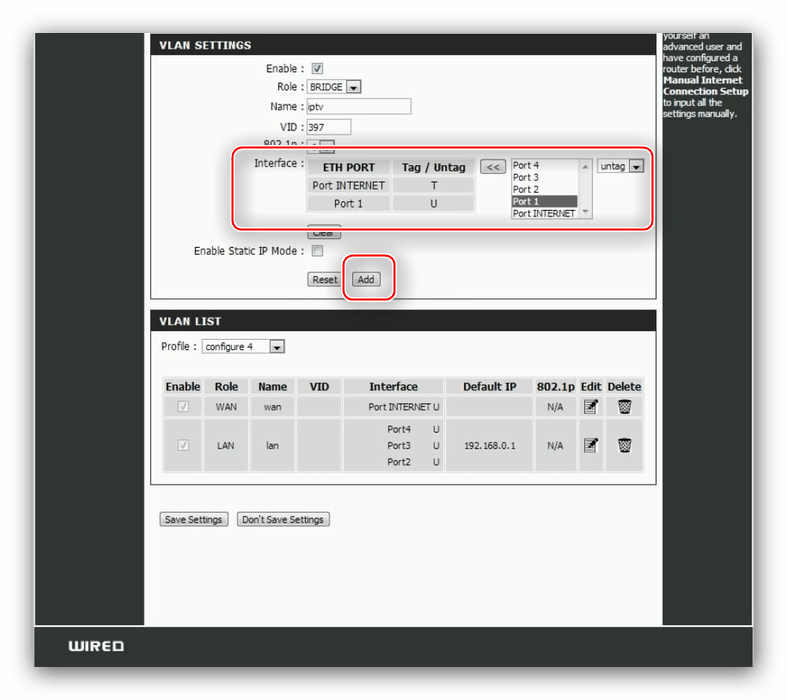
Щоб підключити відразу дві додаткові можливості, повторіть вищеописану операцію для кожної з них, але використовуйте різні порти – наприклад, для кабельного ТБ порт 1, а для VoIP-станції порт 2. - Натисніть «Save Settings» і зачекайте, поки маршрутизатор перезавантажиться.
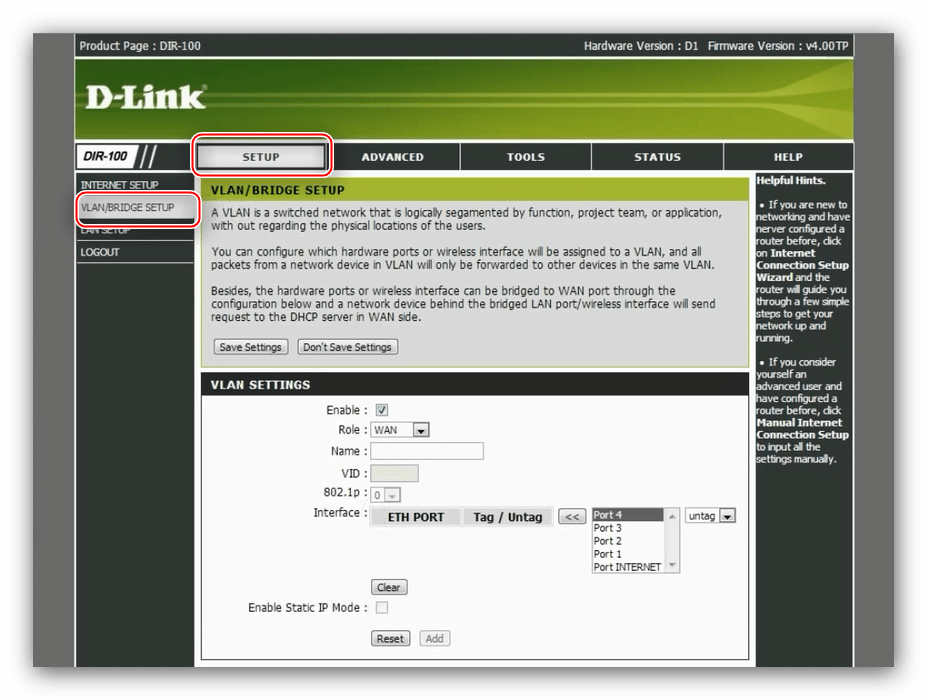
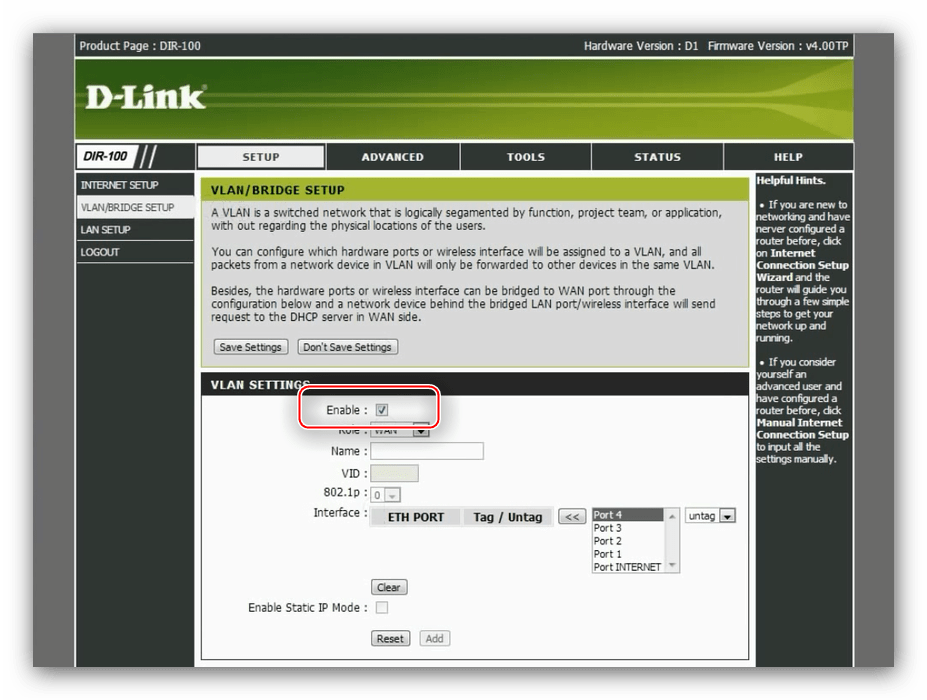
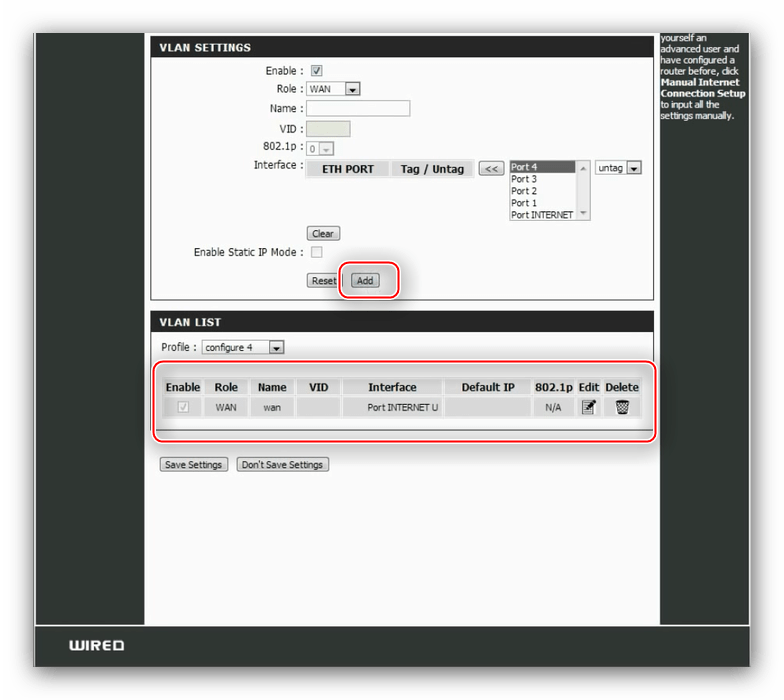
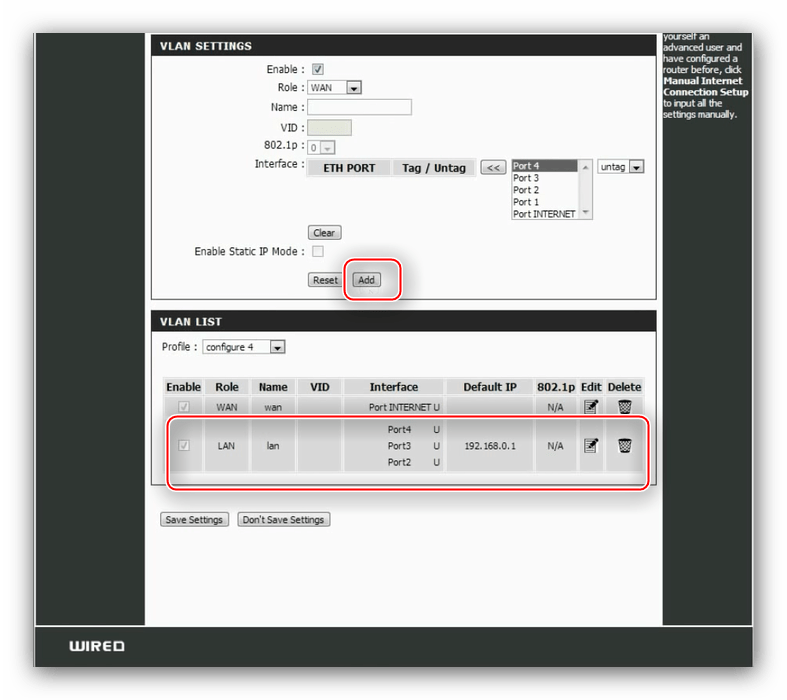
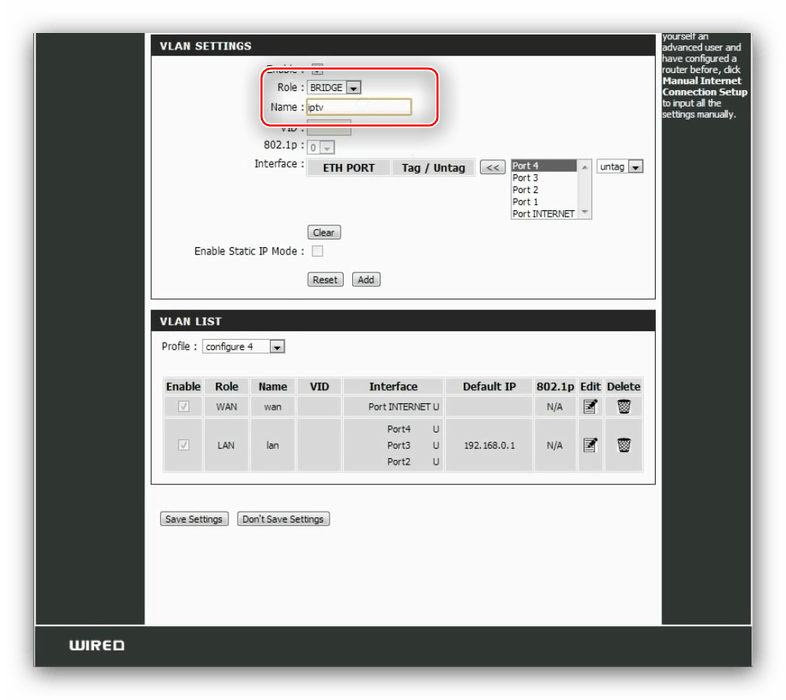
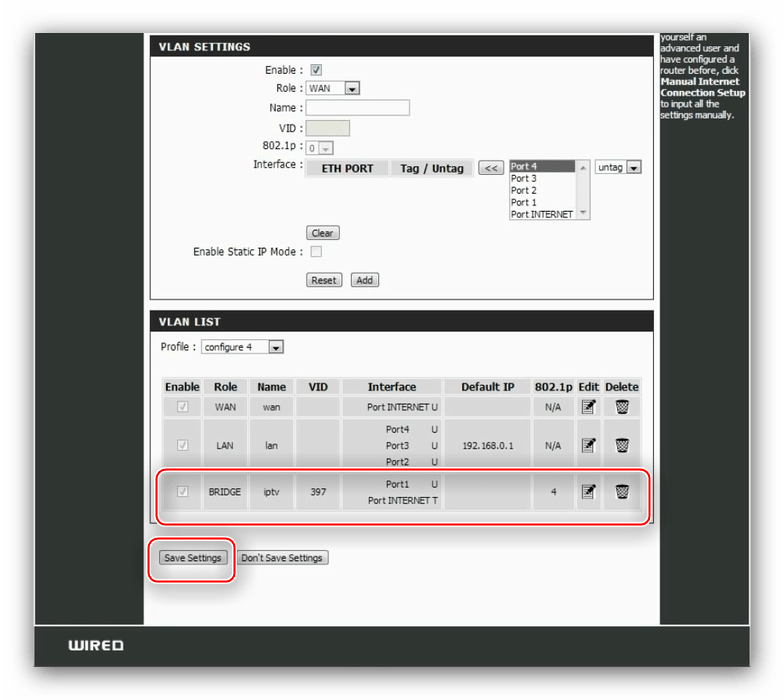
Якщо ви в точності слідували інструкції, пристрій повинен функціонувати нормально.
Висновок
Підводячи підсумок опису настройки D-Link DIR-100 відзначимо, що даний пристрій можна перетворити в бездротове шляхом підключення до нього підходящої точки доступу, але це вже тема для окремого керівництва.




